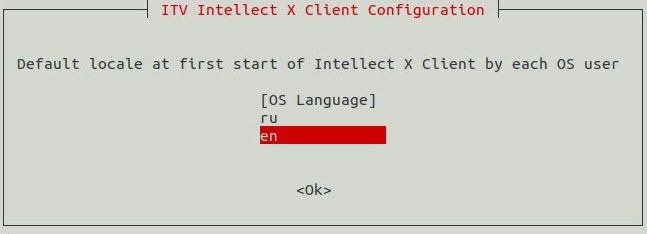Перейти в хранилище документации
Обратиться в техническую поддержку![]()
Внимание!
Для установки Клиента ПК Интеллект X на ОС Linux необходимо:
Добавить репозитории, последовательно выполнив следующие команды:
echo 'deb http://download.axxonsoft.com/debian-repository stretch backports/main' | sudo tee -a /etc/apt/sources.list.d/axxonsoft.list echo 'deb http://download.axxonsoft.com/debian-repository weekly main backports/main' | sudo tee -a /etc/apt/sources.list.d/axxonsoft.list wget --quiet -O - "http://download.axxonsoft.com/debian-repository/info@axxonsoft.com.gpg.key" | sudo apt-key --keyring /etc/apt/trusted.gpg.d/axxonsoft.gpg add - && sudo apt-get update
Если используется ОС Ubuntu 20.04, Debian 11 или выше, установить mono-complete из репозитория stretch:
sudo apt-get install mono-complete -t stretch
Установить Клиент ПК Интеллект Х, последовательно выполнив команды:
sudo dpkg -i intellect-x-client-bin*.deb || sudo apt-get install -f -y sudo dpkg -i intellect-x-client_*all.deb || sudo apt-get install -f -y
При установке программа установки запросит максимальный размер лог-файлов в мегабайтах и уровень логирования.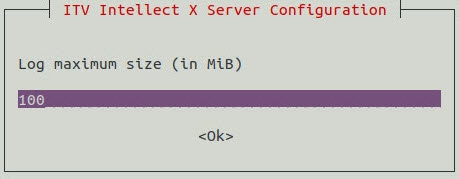
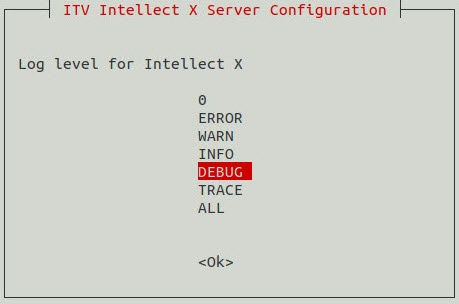
Примечание
В дальнейшем заданное значение можно изменить (см. Настройка параметров логирования Клиента ПК Интеллект X в ОС Linux). Для этого необходимо выполнить команду:
sudo dpkg-reconfigure intellect-x-client
Установка Клиента ПК Интеллект X на ОС Linux завершена. После завершения установки в меню приложений отобразится иконка Клиента.
На ОС Linux можно установить Клиент ПК Интеллект Х без установки Сервера. Для этого необходимо:
Архив содержит все необходимые пакеты для установки Клиента:
| Название пакета | Описание |
|---|---|
| itv-drivers-pack_%номер.версии%_amd64.deb | DriversPack необходим для поддержки IP-устройств в ПК Интеллект Х |
| itv-detector-pack_%номер.версии%_amd64.deb | Базовый пакет DetectorPack включает в себя только Трекер объектов, Детектор взлома камеры, Детектор сигнала, Детектор шума, Отсутствие звука и Детектор движения |
| intellect-x-core_%номер.версии%_amd64.deb | Пакеты для установки Клиента |
| intellect-x-client_%номер.версии%_all.deb | |
| intellect-x-client-bin_%номер.версии%_amd64.deb |
sudo dpkg -i /home/user/Downloads/itv-d*.deb || sudo apt-get install -f -y
sudo dpkg -i /home/user/Downloads/intellect-x-core*.deb || sudo apt-get install -f -y
Установка Клиента ПК Интеллект X без Сервера на ОС Linux завершена.
Внимание!
По умолчанию при первом запуске Клиента будет использован язык интерфейса ОС. Для изменения языка интерфейса Клиента при первом запуске необходимо:
Выполнить команду:
sudo dpkg-reconfigure intellect-x-client
Выбрать необходимый язык.
Внимание!